“Hallo, Ik heb een Toshiba satelliet laptop met Windows 10 en het draait heel langzaam de hele tijd. Het wordt meestal plotseling langzaam, reageert niet, en verzandt naar beneden terwijl het wordt gebruikt. Is de trage prestaties het resultaat van eventuele laptop hardware of besturingssysteem problemen? Daar ben ik niet erg duidelijk over. Wat kan ik doen om mijn Toshiba Satellite laptop sneller te laten werken? Kan iemand mij helpen mijn PC te diagnosticeren? Bij voorbaat bedankt!”
veel gebruikers hebben negatieve feedback op Toshiba Satellite met Windows 10. Ze zeiden dat hun Toshiba laptops zijn zeer traag en vaak niet meer reageert in veel gevallen, zoals bij het starten van een programma, tijdens het surfen op het web, tijdens het proces van opstarten en afsluiten… heeft uw Toshiba Satellite laptop hebben dezelfde trage prestaties probleem? Wilt u weten hoe u uw Toshiba Satellite laptop sneller laten draaien? Wat kunt u doen om deze vraag te verlichten? Vergeet nu alle problemen en doe het rustig aan! Dit artikel zal bespreken hoe het probleem van Toshiba Satellite laptop draait langzaam in Windows 10 oplossen.
- deel 1: Redenen waarom uw Toshiba Satellite Laptop zo traag is
- deel 2: Tips om Toshiba Satellite Laptop sneller te laten werken

deel 1: redenen waarom uw Toshiba Satellite Laptop zo traag is
er bestaat geen twijfel dat een computer met trage prestaties zeer vervelend is. Het goede nieuws is echter dat u verschillende dingen kunt doen om de slechte prestaties van uw computer te verbeteren. Dus als je een Toshiba laptop die heel langzaam loopt, wees niet in paniek. Het probleem kan worden opgelost. Maar voordat we beginnen te praten over het versnellen van uw Toshiba Satellite laptop, laten we beginnen met het bestuderen van de mogelijke redenen die ervoor zorgen dat uw Toshiba satelliet loopt langzaam in de eerste plaats, zodat u specifieke manieren kunt vinden om de problemen op te lossen.
Reden 1: onvoldoende harde schijfruimte
er zijn veel mogelijke redenen om het probleem van de trage prestaties van de Toshiba-satelliet te veroorzaken. Echter, onder deze redenen, de meest voorkomende reden kan niet genoeg vrije schijfruimte op uw harde schijf. Zoals we allemaal weten, kunnen te veel toepassingen, bestanden, documenten, foto ‘ s en andere gegevens een groot deel van de schijfruimte op uw harde schijf in beslag nemen, waardoor de snelheid van uw computer wordt vertraagd en uw PC gemakkelijk traag wordt wanneer u het gebruikt.
Reden 2: Virus-of Malwarebesmetting
de tweede veel voorkomende reden om uw Toshiba Satellite traag te laten draaien is een virus-of malwarebesmetting. Als uw PC is geïnfecteerd met een virus of malware, wordt deze in een onveilige en onstabiele status geplaatst. Zo kan het gemakkelijk bevriezen of crashen tijdens het werken. Virus-of malwarebesmetting treedt meestal op wanneer u een programma downloadt van het Internet, vooral van een onbetrouwbare of niet-vertrouwde bron.
Reden 3: te veel programma ’s die tegelijk draaien
Als u te veel programma’ s tegelijkertijd draait, is het mogelijk dat uw Toshiba-satelliet van plan is te staken. Als je, net als een mens, veel tegelijk te doen hebt, kan je je zo gestrest voelen dat je helemaal niets wilt doen. Dit is hetzelfde met uw computer. Het uitvoeren van tal van programma ‘ s op hetzelfde moment zal eten veel van uw computer geheugen. Zodra uw computer de limiet bereikt, zal het langzaam beginnen te lopen.
deel 2: Tips om Toshiba Satellite Laptop sneller te laten draaien
nu we hebben gesproken over de meest mogelijke redenen om de trage prestaties van uw Toshiba Satellite laptop te veroorzaken, is het nu tijd om de oplossingen te onderzoeken om deze problemen aan te pakken. Als u niet weet hoe u Toshiba Satellite laptop sneller te laten draaien, hieronder zijn een aantal haalbare tips:
- Tip 1: Maak meer schijfruimte vrij op uw harde schijf
- Tip 2: versnel en optimaliseer uw PC met System Genius
- Tip 3: Controleer en verwijder virussen en Malware
- Tip 4: Open alleen de Apps die u nodig hebt
- Tip 5: defragmenteer en optimaliseer schijven
- Tip 6: Voer een SFC (System File Checker) Scan
- Tip 7: Upgrade uw harde schijf naar een grotere SSD
Tip 1: Maak meer schijfruimte vrij op uw harde schijf
als de de ruimte op de harde schijf zal opraken in uw Toshiba Satellietcomputer, De snelheid van uw computer zal worden vertraagd. Daarom moet u proberen om meer schijfruimte vrij te maken op uw harde schijf om uw computer sneller te laten draaien. U kunt veel dingen doen om meer schijfruimte vrij te maken, zoals het verwijderen van onnodige programma ‘ s of toepassingen, het verwijderen van tijdelijke bestanden, het opruimen van junks-bestanden, het uitvoeren van Schijfopruiming, het wissen van cache en cookies in browsers, het verplaatsen van grote bestanden van C-schijf naar een ander station, het legen van de prullenbak en ga zo maar door.
u kunt trouwens naar Instellingen > systeem > opslag gaan om te controleren of er weinig schijfruimte is. Alle schijven zullen worden vermeld in het opslaggebied en zal illustreren hoeveel ruimte worden gebruikt uit de totale grootte voor elke schijf. U kunt een drive kiezen om in detail te zien wat ruimte inneemt.
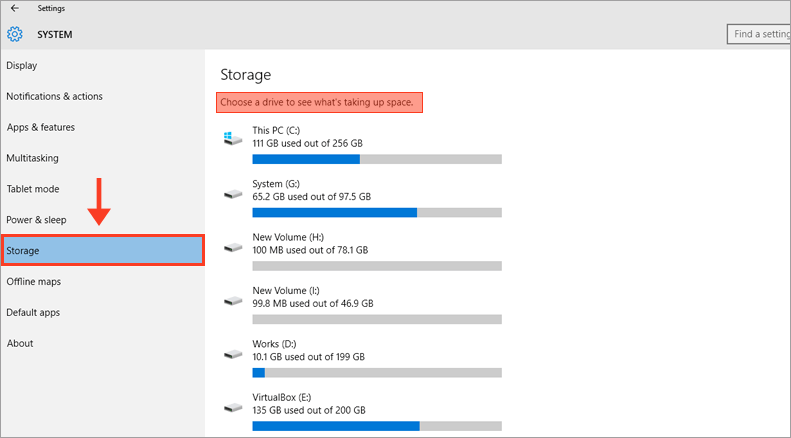
Tip 2: Uw PC versnellen en optimaliseren met System Genius
Eigenlijk zijn er zoveel dingen te doen dat sommigen van jullie misschien niet weten hoe te beginnen. Geen zorgen. iSunshare System Genius is een professionele PC cleaner met meerdere functies geïntegreerd. U kunt het gebruiken om te versnellen en optimaliseren van uw PC zonder problemen. Nu downloaden en hebben een poging meteen!
1. Reinig alle ongewenste bestanden en ongeldige registers
u kunt iSunshare System Genius gebruiken om alle ongewenste bestanden en ongeldige registers op uw Toshiba Satellite-laptop op te ruimen. Voer de software uit en tik op de knop Scannen op de startpagina om alle ongewenste bestanden en ongeldige registers op uw PC te scannen.
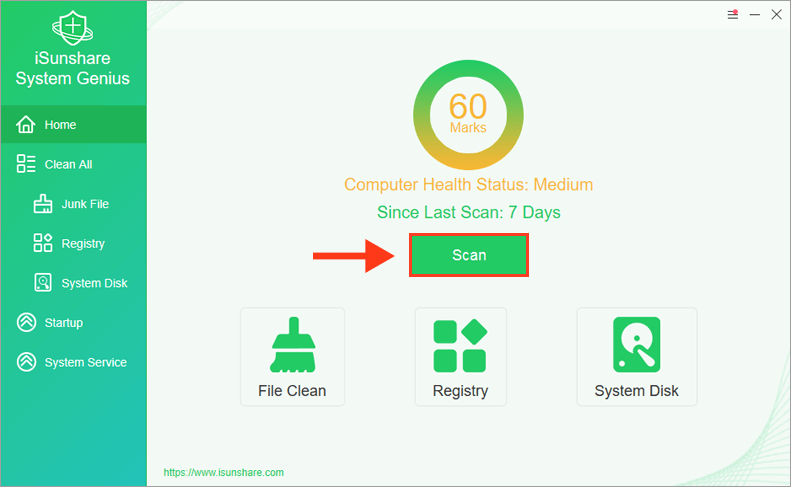
nadat de scan is voltooid, klikt u op de knop schoonmaken om alle scanresultaten schoon te maken om meer ruimte vrij te maken op uw harde schijf en uw trage Toshiba-satellietcomputer te versnellen.
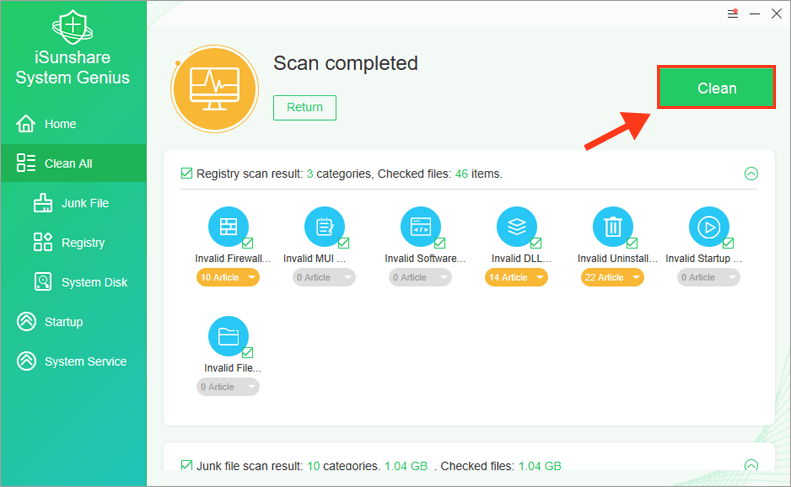
2. Opschonen van systeemschijf in één klik
bovendien ondersteunt iSunshare System Genius één klik om schijfruimte vrij te maken. Open de software en schakel over naar systeemschijf, u komt naar de interface voor het opschonen van de systeemschijf. U kunt op de Release-knop klikken om snel caches in browsers en tijdelijke bestanden te wissen die voor deze boot zijn geproduceerd. Het is erg handig en gemakkelijk te doen.
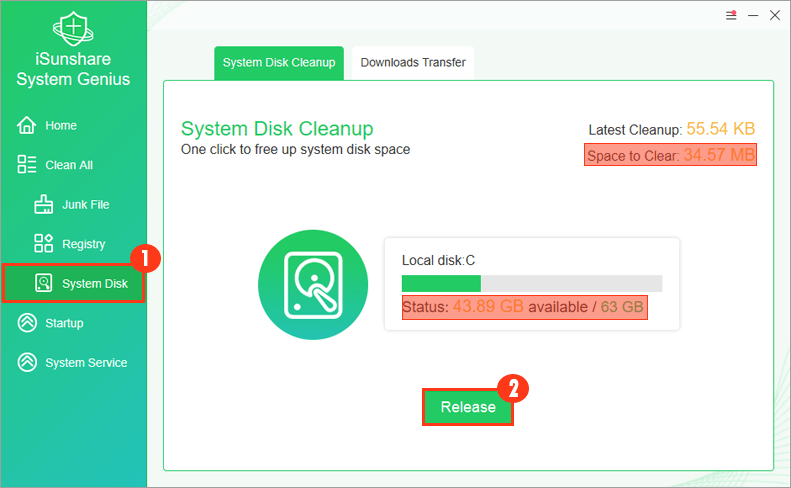
3. Transfer download directory naar andere stations
Als u veel bestanden hebt opgeslagen in de map Downloads van het systeemstation, zullen deze veel schijfruimte innemen en de prestaties van uw PC vertragen. Met iSunshare System Genius kunt u de downloadmap overbrengen naar andere stations en deze bestanden tegelijkertijd vanuit de vorige downloadmap naar de nieuwe locatie migreren. Om dit te doen, start de software en ga naar System Disk > Downloads Transfer, klik op Selecteren Om een nieuwe downloadmap in een ander station te kiezen, en tik vervolgens op de knop Verplaatsen om verder te gaan.
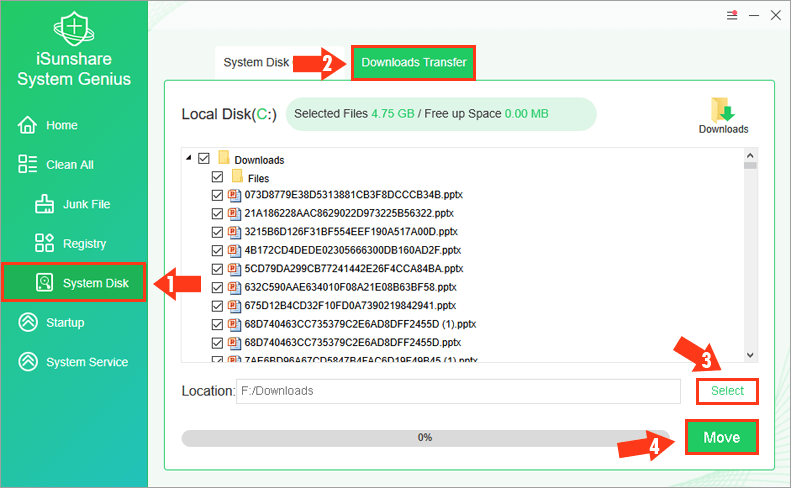
4. Stoppen met automatisch opstarten van programma ’s bij het opstarten
als uw Toshiba Satellite-laptop trage opstartproblemen heeft, kunt u de software gebruiken om te stoppen met automatisch opstarten van ongewenste programma’ s bij het opstarten van de computer om de opstarttijd van uw computer te verkorten. Nadat u de software hebt geopend, kiest u de functie van opstarten in het linkerdeelvenster, zoekt u naar de ongewenste opstart-app en klikt u op de knop Uitschakelen om te voorkomen dat deze wordt geopend wanneer de computer wordt opgestart.
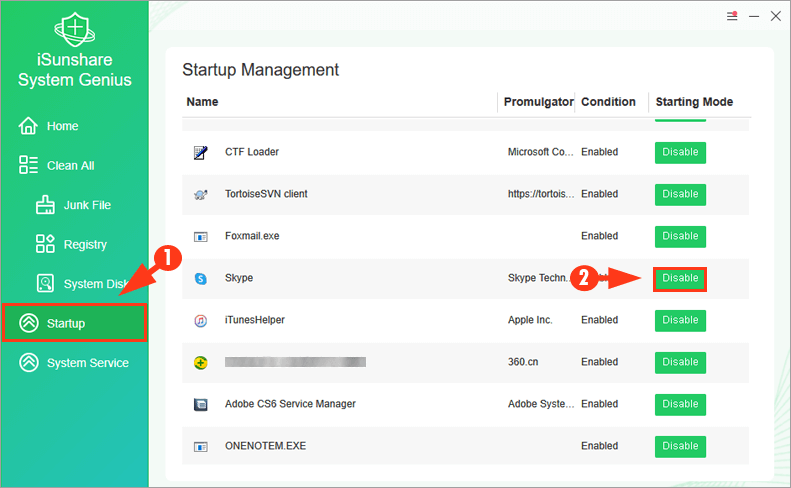
5. Schakel onnodige systeemservices
Last but not least, met de functie systeemservice van iSunshare System Genius, kunt u een intuïtieve interface gebruiken om onnodige systeemservices uit te schakelen om het systeem sneller te laten draaien. Nadat u systeemservice in het linkermenu hebt geselecteerd, worden alle systeemservices op de rechterinterface weergegeven. U kunt op de knop Uitschakelen klikken om de onnodige service op uw computer uit te schakelen.
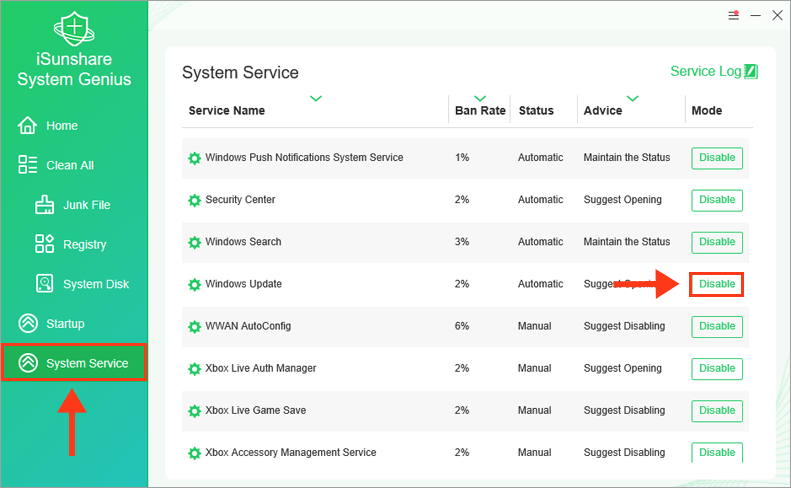
Tip 3: virussen en Malware controleren en verwijderen
een virus, malware of kwaadaardige software kan ervoor zorgen dat uw PC langzaam draait. Als uw Toshiba satelliet die zeer traag is het gevolg is van virussen of malware, moet u antimalware en antivirussoftware draaien om te proberen te scannen en zich te ontdoen van deze virussen of malware. Als alternatief, als u geen andere antivirusprogramma ‘ s, kunt u gebruik maken van de Windows 10 ingebouwde hulpprogramma zoals Windows Defender (in eerdere versies van Windows 10) of Windows Security (in de nieuwste versie van Windows 10) om uw computer te beschermen tegen malware (kwaadaardige software), virussen en bedreigingen van de veiligheid.
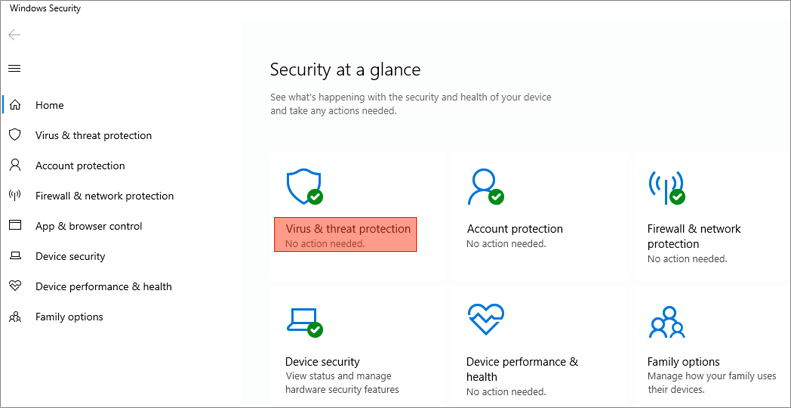
Tip 4: Open alleen de Apps die u nodig hebt
zoals we eerder hebben geanalyseerd, is te veel programma ‘ s die tegelijkertijd draaien een van de meest voorkomende redenen dat trage PC-prestaties veroorzaakt. Als uw Toshiba Satellite is zeer traag loopt wanneer u het gebruikt, moet u controleren of u te veel apps, programma ‘ s, webbrowsers geopend in een keer. Bovendien, met veel browser tabbladen open op hetzelfde moment kan ook vertragen uw computer tot op zekere hoogte. Als deze situatie gebeurt, moet u alle onnodige apps te sluiten, programma ‘ s, browser tabbladen, en andere processen die u niet nodig hebt en kijk of dat helpt de snelheid van uw Toshiba Satellite PC. Natuurlijk zal het tot op zekere hoogte effect sorteren. Maar als het niet lijkt te helpen, misschien moet u uw computer opnieuw op te starten en open dan alleen de apps, programma ‘ s en browservensters die u nodig hebt. Zeg vaarwel tegen redundante apps!
Tip 5: defragmenteren en optimaliseren van schijven
u kunt ook defragmenteren en optimaliseren van uw harde schijf om uw Toshiba Satellite laptop sneller te laten werken. Hoe te defragmenteren en optimaliseren van uw harde schijf? Allereerst, type defrag in de Windows zoekbalk en klik op het resultaat van defragmenteren en optimaliseren van schijven om het te starten. Selecteer uw systeemstation (meestal de C-schijf) of andere stations die u wilt optimaliseren, en klik vervolgens op het tabblad van Optimaliseren om uw computer efficiënter te laten draaien.
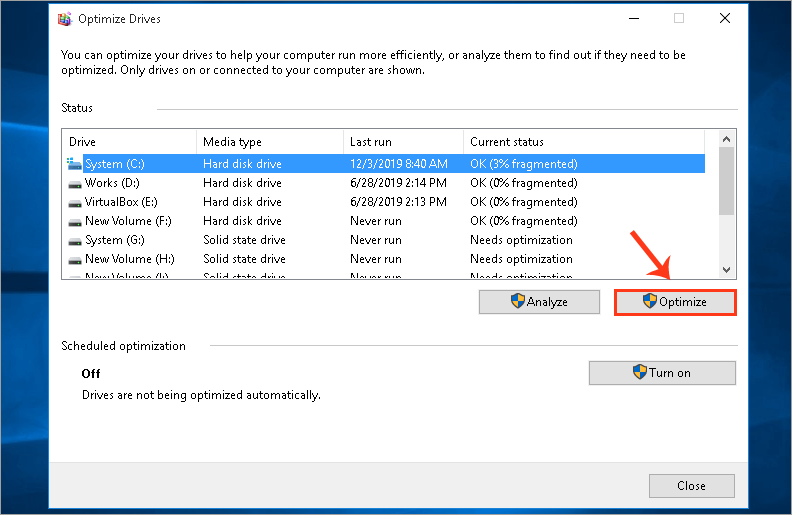
Tip 6: Voer een SFC (System File Checker) Scan
System File Checker tool kan helpen bij het repareren van ontbrekende of beschadigde systeembestanden. Als uw Toshiba Satellite laptop meestal bevriest of crasht, kunt u een SFC-Scan uitvoeren om Windows te scannen en uw bestanden te herstellen. Hoe een SFC-Scan op uw computer uit te voeren? Voer eerst de opdrachtprompt uit als beheerder, voer het commando van sfc / scannow in en druk op de toets van Enter om het uit te voeren. Wacht dan tot de opdracht is voltooid en start uw computer opnieuw op.
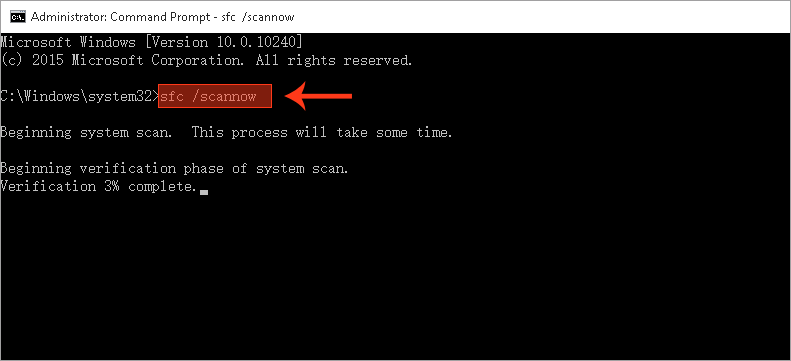
Tip 7: Upgrade uw harde schijf naar een grotere SSD
als alle bovenstaande tips niet effectief werken, is de laatste tip voor u om Toshiba Satellite laptop die traag werkt in Windows 10 te gebruiken een grotere SSD om de plaats van uw oude harde schijf in te nemen. Een grotere SSD kan uw PC sneller laten draaien. U kunt ervoor kiezen om de hele Windows-systeemschijf snel en veilig te migreren naar een snellere SSD met iSunshare CloneGo om de prestaties van de computer te verbeteren.
de Bottom Line
om samen te vatten, we hebben gesproken over verschillende veel voorkomende redenen om te veroorzaken dat Toshiba satelliet traag in Windows 10 en verdiept in hoe het versnellen van een trage Toshiba satelliet computer in dit artikel. Zelfs door de trage prestaties van Toshiba satelliet is een vervelend en frustrerend probleem, het kan worden verbeterd door de tips hierboven besproken. In het algemeen, al deze tips kunnen worden toegepast om gemeenschappelijke Toshiba satelliet trage prestaties problemen op te lossen. Als u alle stappen hebt geprobeerd, maar ze zijn allemaal nutteloos voor u, misschien moet u zich wenden tot professioneel personeel voor technische hulp.